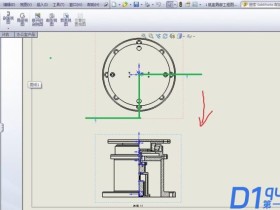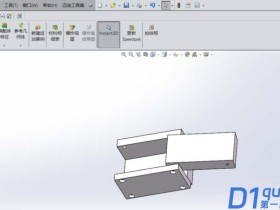- A+
SolidWorks文件可以添加独有的文件属性,这些属性可以很好地运用在工程设计中,可以根据用户需要添加自定义属性,首先我们探讨一下SolidWorks文件属性分类和创建的方法:
SolidWorks文件属性分类:
1、自动属性——由SolidWorks自动生成,包括文件创建日期、最后一次修改、文件大小。
2、预设属性——预设属性存储于Properties.txt中,可自行添加或删除属性,用户只须填写属性内容。
3、自定义属性——由用户定义并应用于整个文档。
4、配置特定属性——仅应用于特定的配置。
5、SolidWorks特定属性——与文件的模型关联并随其变化而自动更新的属性,如质量、材质、体积、密度等。
SolidWorks文件属性创建方法:
1、直接创建——【文件】/【属性】,直接添加到文件中。
2、 自定义属性标签——通过预设的模板添加文件的属性。模板由【属性选项卡编制器】创建。
3、系列零件设计表——通过列表头【$PRP@property】创建,property为将创建的属性名。
近期有工程师询问焊件切割清单如何链接属性,使用SolidWorks焊件功能的设计师应该知道有个焊件切割清单,我们完成焊件的设计之后,需要挨个填写焊件里面每个焊材的焊件切割清单属性值,非常的麻烦,需要右击型材,然后点击属性,填写焊件的属性清单,比如名称、材质、数量、备注等等,如下图所示:
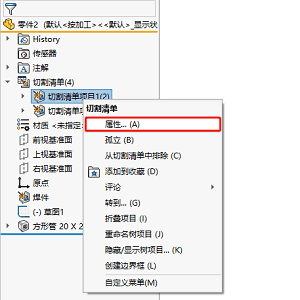
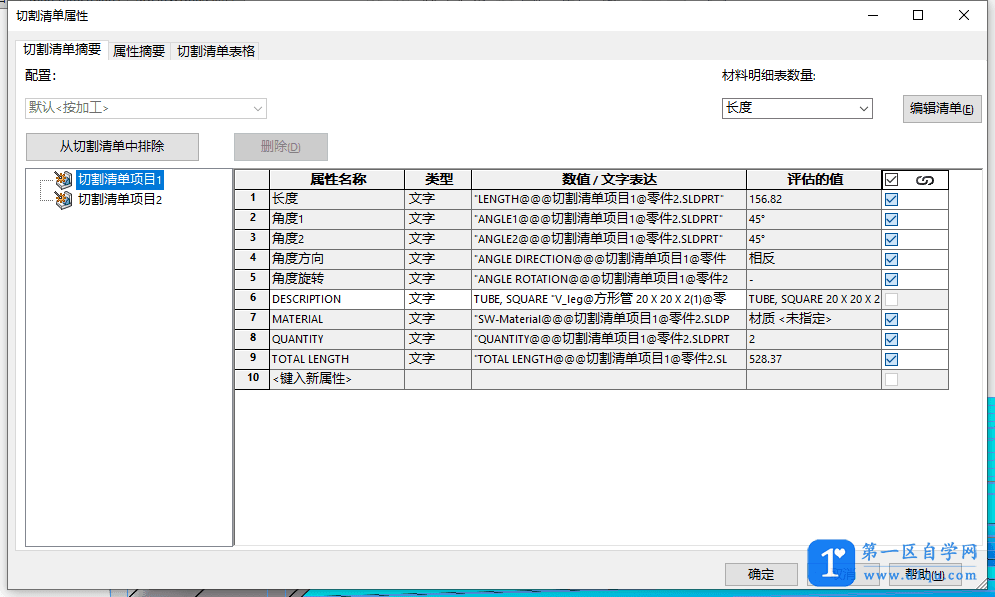
我们可以在切割清单属性摘要中可以选择对应的切割清单项目键入新属性,键入我们所需属性名称,而每个切割清单项目都需要右键属性填写对应内容,有点繁琐,今天给大家分享一个方便快捷的方式填写焊件切割清单的属性值,方法如下:
1. 零件、装配体、工程图、焊件的自定义属性我们都可以通过属性标签编制程序制定自定义属性卡,制定需要的名称、材料、重量、数量、备注等内容,在SolidWorks工具中找到属性标签编制程序

2. 在控制属性中选择类型为焊件,如果不选择焊件,放置焊件属性文件的时候就不会识别,填写好所需属性之后,点击最上方保存按钮,进行自定义属性文件的保存,保存的格式则是用于焊件的.wldprp

3. 设置好之后我们在系统选项-文件位置中进行配置,添加上保存自定义属性文件的路径即可
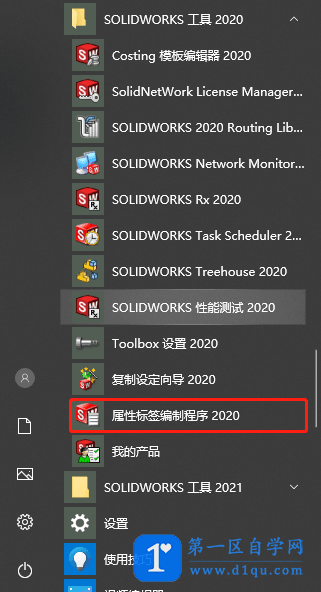
4. 添加完成即可使用,我们可以在生成焊件之后,鼠标右键点击设计树中“切割清单”进行更新
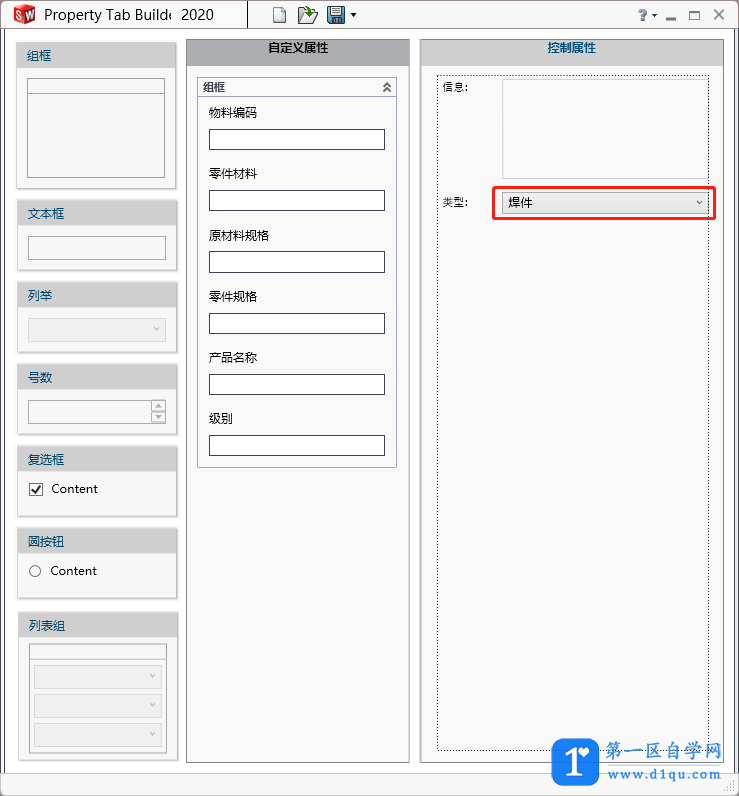
5. 更新之后可以看到多个切割清单项目,点击不同的切割清单项目或者多选切割清单项目进行自定义属性的设定
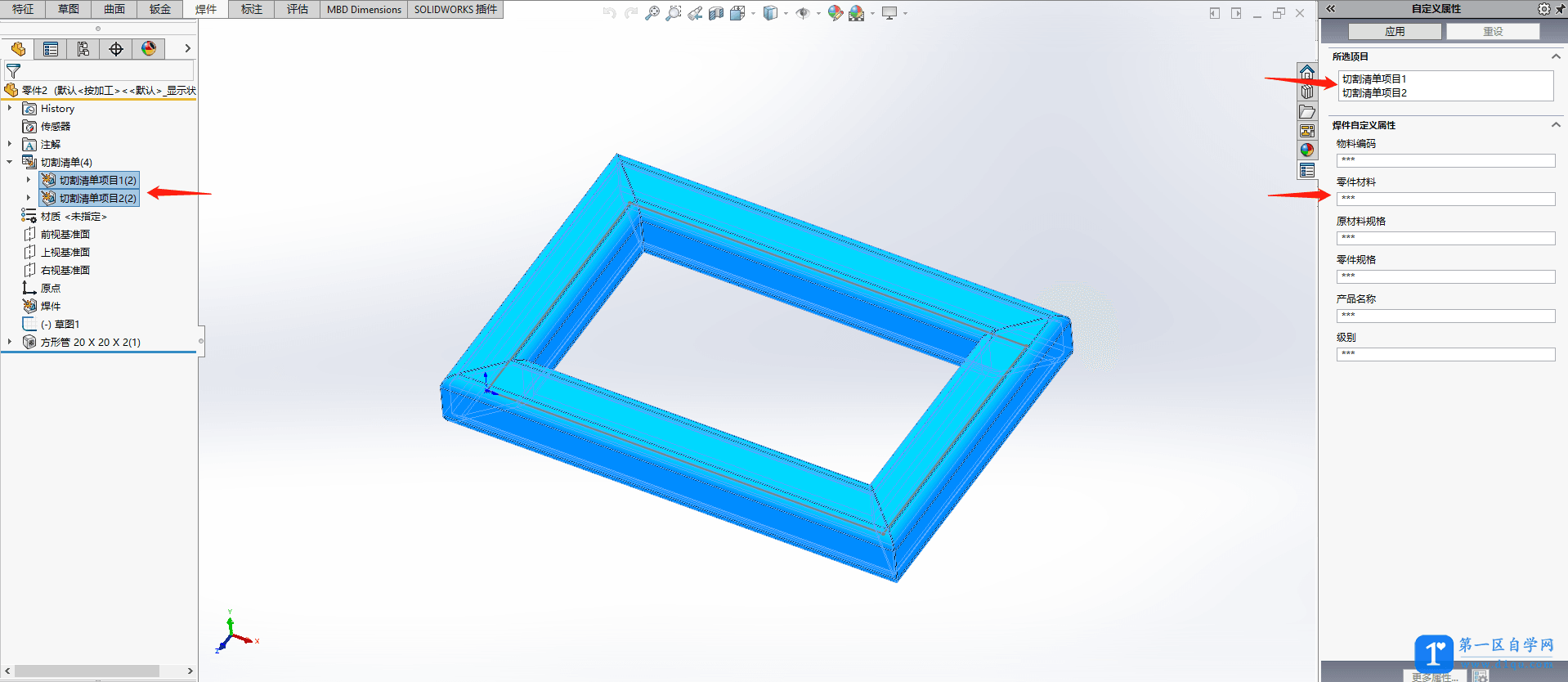
6.焊件切割清单属性中查看对应所填写的自定义属性。
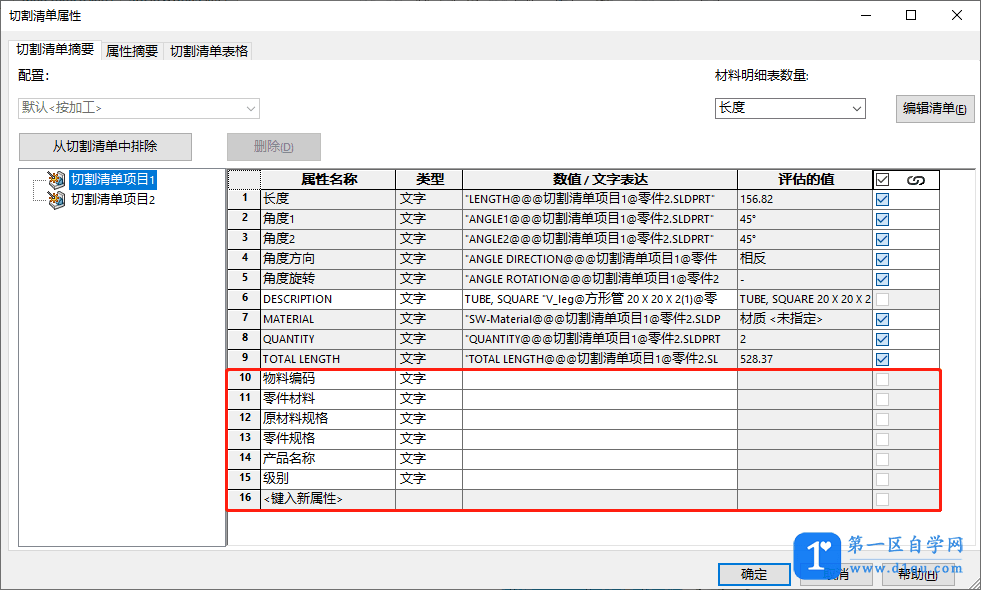
以上则是SolidWorks焊件切割清单快速链接属性的技巧,大家有更好的方法可以在下方留言一起讨论。
大家都在看:
- 我的微信
- 这是我的微信扫一扫
-

- 设计福利助手
- 我的微信公众号扫一扫
-